Wyeliminuj jąkanie, opóźnienia i niski FPS w Rust na PC
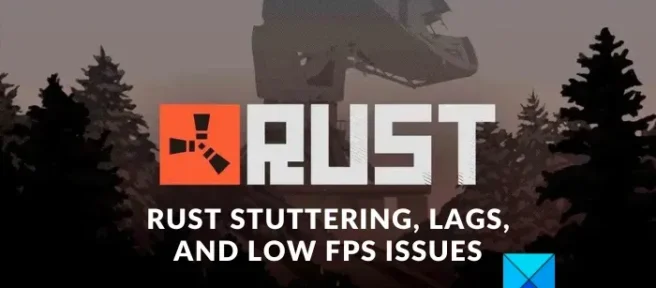
Rust to popularna wieloosobowa gra wideo typu survival, w którą grają miliony graczy na całym świecie. Chociaż gra jest niesamowita, użytkownicy często doświadczają problemów z wydajnością. Podczas gry w Rust wielu użytkowników skarżyło się na zawieszanie się, niski FPS, opóźnienia i wiele innych problemów. To frustrujące, gdy gra nie działa dobrze. Dlatego musisz rozwiązać problemy za pomocą odpowiedniego rozwiązania.
Zanim przejdziemy do rozwiązań, oto możliwe przyczyny problemów:
- Jeśli ustawiłeś wyższe ustawienia grafiki w grze, których twój komputer nie obsługuje, mogą wystąpić te problemy.
- Jedną z najczęstszych przyczyn zawieszania się i niskiej liczby klatek na sekundę w grach takich jak Rust są przestarzałe sterowniki graficzne.
- Jeśli w tle działa zbyt wiele programów działających w tle, które zużywają wszystkie zasoby systemowe, napotkasz te problemy.
- Uszkodzone pliki gier mogą również prowadzić do problemów z wydajnością w grach.
- Innym powodem mogą być nakładki w grze.
- Inne przyczyny tego samego problemu to optymalizacje pełnoekranowe i przetaktowywanie.
Teraz, jeśli jesteś jednym z użytkowników, których dotyczy problem, ten post jest tym, czego szukasz. Omówione zostaną tutaj różne poprawki robocze, które pomogą Ci rozwiązać wszystkie te problemy z wydajnością Rusta. Możesz zastosować poprawkę, która pasuje do Twojego przypadku.
Wyeliminuj problemy z jąkaniem, opóźnieniami i niską liczbą klatek na sekundę w Rust
Jeśli podczas gry w Rust na komputerze z systemem Windows występują problemy z jąkaniem, opóźnieniami i niską liczbą klatek na sekundę, oto rozwiązania, których możesz użyć, aby rozwiązać te problemy:
- Zoptymalizuj ustawienia gry.
- Ustaw wysoką wydajność graficzną dla Rusta.
- Wyłącz optymalizację pełnego ekranu i skalowanie w wysokiej rozdzielczości.
- Zaktualizuj sterownik karty graficznej do najnowszej wersji.
- Zamknij aplikacje działające w tle, aby zwolnić zasoby systemowe.
- Wyłącz nakładki w grze.
- Sprawdź integralność plików gry Rust.
- Wyłącz przetaktowywanie, jeśli ma to zastosowanie.
- Wyłącz pasek gier Xbox.
- Skorzystaj z niestandardowych opcji uruchamiania na Steamie.
1] Zoptymalizuj ustawienia gry
Twoje konfiguracje grafiki w grze mogą powodować zawieszanie się, spadki liczby klatek na sekundę i inne problemy z wydajnością w Rust. Ustawienia mogą być wyższe, niż może obsłużyć twój system. Więc gra działa jak należy. Tak więc, jeśli scenariusz ma zastosowanie, musisz odpowiednio dostosować ustawienia gry, a następnie sprawdzić, czy problemy zostały rozwiązane.
Oto jak to zrobić:
- Najpierw uruchom Rust i wejdź w jego główne ustawienia, naciskając OPTIONS.
- Teraz przejdź do zakładki GRAFIKA i spróbuj ustawić ustawienia na średnie lub niskie (patrz zrzut ekranu powyżej, aby uzyskać pomoc).
- Następnie przejdź do zakładki EKRAN i upewnij się, że rozdzielczość ekranu jest ustawiona na natywną rozdzielczość Twojego monitora. Wyłącz także opcję Vsync.
- Na koniec otwórz grę i sprawdź, czy poprawiła się jej wydajność.
Jeśli ta metoda nie działa, przejdź do następnej potencjalnej poprawki.
2] Ustaw wysoką wydajność grafiki dla Rusta
Możesz także spróbować ustawić wydajność graficzną Rust na wysoką, a następnie sprawdzić, czy jej wydajność poprawiła się, czy nie. Oto jak to zrobić:
- Najpierw otwórz Ustawienia za pomocą Win + I i przejdź do karty Gry.
- Teraz kliknij „ Tryb gry ” i wybierz „ Grafika ” w sekcji „Powiązane ustawienia”.
- Następnie w sekcji Dodaj aplikację wybierz opcję Aplikacja komputerowa i kliknij przycisk Przeglądaj.
- Następnie znajdź i wybierz główny plik wykonywalny gry. Najprawdopodobniej znajdziesz go w następującej lokalizacji:
C:\Program Files (x86)\Steam\steamapps\common\Rust - Po dodaniu gry zaznacz ją, a następnie kliknij przycisk Opcje i wybierz opcję Wysoka wydajność.
- Na koniec ponownie otwórz grę Rust i sprawdź, czy problem został rozwiązany.
3] Wyłącz optymalizację pełnego ekranu i skalowanie w wysokiej rozdzielczości.
Wyłączenie optymalizacji pełnoekranowej dla niektórych gier pomaga wielu użytkownikom rozwiązać problemy z wydajnością. Możesz więc spróbować zrobić to samo dla Rust i zobaczyć, czy to pomoże.
- Najpierw otwórz aplikację Steam, przejdź do sekcji BIBLIOTEKA, kliknij prawym przyciskiem myszy grę Rust i wybierz opcję Właściwości.
- Następnie przejdź do zakładki Pliki lokalne i kliknij przycisk Przeglądaj pliki lokalne, aby znaleźć katalog instalacyjny.
- Teraz kliknij prawym przyciskiem myszy plik aplikacji Rust i wybierz opcję Właściwości z wynikowego menu kontekstowego.
- Następnie przejdź do zakładki „ Zgodność ” i zaznacz pole „ Wyłącz optymalizacje pełnoekranowe ”.
- Teraz kliknij przycisk Zmień ustawienia wysokiej rozdzielczości DPI i zaznacz pole wyboru Zastąp zachowanie skalowania wysokiej rozdzielczości DPI.
- Następnie kliknij Zastosuj > OK i powtórz powyższe kroki również dla RustClient.
- Na koniec uruchom ponownie komputer i otwórz grę, aby sprawdzić, czy problem został rozwiązany.
4] Zaktualizuj sterownik karty graficznej do najnowszej wersji.
Bardzo ważne jest, aby upewnić się, że sterownik karty graficznej jest aktualny, aby uzyskać najlepszą wydajność w grach. Jeśli twój sterownik karty graficznej jest przestarzały lub uszkodzony, wystąpią jąkania, niski FPS i inne problemy z wydajnością w Rust i innych grach.
Dlatego zaktualizuj sterownik karty graficznej za pomocą aplikacji Ustawienia. Otwórz Ustawienia, przejdź do zakładki Windows Update i kliknij Opcje zaawansowane > Aktualizacje opcjonalne. Tutaj możesz pobrać i zainstalować aktualizacje sterowników urządzeń. Istnieją różne inne sposoby aktualizacji sterowników graficznych. Następnie uruchom ponownie komputer i otwórz Rust, aby rozwiązać problem.
5] Zamknij aplikacje działające w tle, aby zwolnić zasoby systemowe.
Rdza i inne gry wideo obciążają procesor i kartę graficzną. Jeśli masz zbyt wiele aplikacji działających w tle, nie będziesz mieć wystarczającej ilości zasobów systemowych do grania. Dlatego, aby zwolnić część zasobów systemowych dla swojej gry, musisz zabić programy działające w tle, które nie są niezbędne. Aby to zrobić, naciśnij klawisze Ctrl+Shift+Esc, aby otworzyć Menedżera zadań i użyj przycisku Zakończ zadanie, aby zakończyć niepotrzebne zadania.
Jeśli ta metoda pomaga, świetnie. Jeśli jednak problem jest nadal taki sam, może istnieć inna podstawowa przyczyna problemu, którą należy się zająć. Przejdźmy więc do następnej poprawki.
6] Wyłącz nakładki w grze
Wiadomo, że awarie nakładek w grach powodują problemy z wydajnością w grach takich jak Rust. Jest to przydatna funkcja, ale jeśli w grze występują zacinanie się, niski FPS, lagi itp., zaleca się jej wyłączenie, a następnie rozpoczęcie gry.
Możesz spróbować wykonać następujące kroki, aby wyłączyć nakładkę w grze na Steamie:
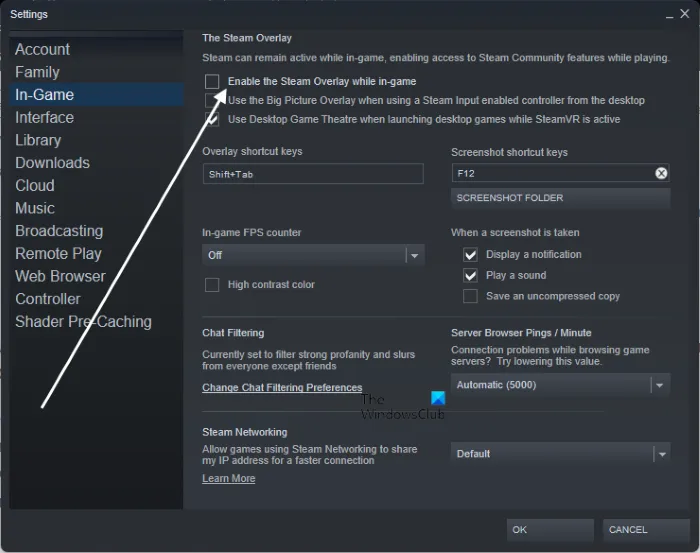
- Najpierw uruchom aplikację Steam i kliknij opcję Steam > Ustawienia.
- Na stronie Ustawienia przejdź do zakładki W grze i odznacz opcję Włącz nakładkę Steam podczas gry.
Aby wyłączyć nakładkę GeForce Experience w grze, użytkownicy Nvidii mogą wykonać następujące kroki:
- Najpierw uruchom aplikację GeForce Experience i kliknij ikonę „ Ustawienia ” w prawym górnym rogu.
- Następnie przejdź do zakładki Ogólne i wyłącz przełącznik powiązany z opcją Nakładki w grze.
Jeśli używasz Discord Overlay, wykonaj następujące kroki:
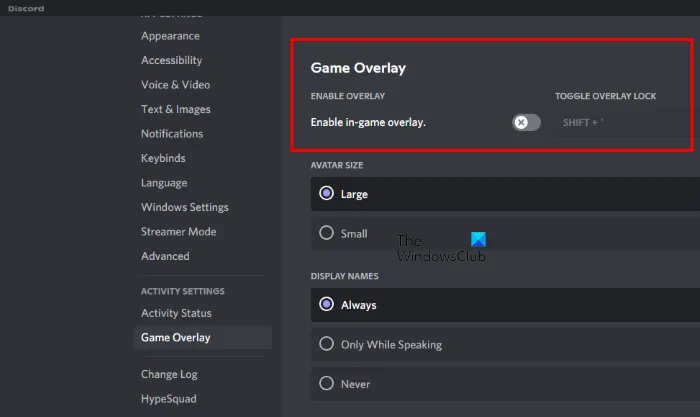
- Najpierw uruchom aplikację Discord i kliknij przycisk „ Ustawienia użytkownika ” (ikona koła zębatego).
- Następnie przejdź do opcji Game Overlay dostępnej w USTAWIENIACH AKTYWNOŚCI na lewym panelu.
- Następnie wyłącz przełącznik powiązany z opcją Włącz nakładkę w grze.
Jeśli ta metoda nie rozwiąże problemu, zastosuj następną poprawkę.
7] Sprawdź integralność plików gry Rust.
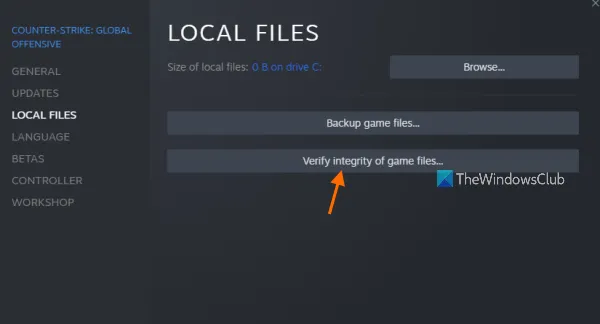
Zacinanie się, niski FPS i opóźnienia są często spowodowane problemami z plikami gry. Z czasem pliki gry ulegają uszkodzeniu i zainfekowaniu. Dlatego upewnij się, że pliki gry są czyste i aktualne. Aby to zrobić, możesz użyć narzędzia do sprawdzania integralności plików gry. Jest dostępny w programie uruchamiającym gry Steam. Wykonaj następujące kroki:
- Najpierw uruchom aplikację Steam, kliknij Biblioteka i kliknij prawym przyciskiem myszy Rust.
- Z wyświetlonego menu kontekstowego dostępnego po kliknięciu prawym przyciskiem myszy wybierz opcję Właściwości.
- W oknie Właściwości przejdź do zakładki Pliki lokalne i kliknij przycisk Sprawdź integralność plików gry. Przeskanuje w poszukiwaniu uszkodzonych plików gry i je naprawi.
- Następnie ponownie otwórz grę Rust, aby sprawdzić, czy działa dobrze.
8] Wyłącz przetaktowywanie, jeśli ma to zastosowanie.
Jeśli przetaktowałeś kartę graficzną w celu uzyskania szybszej i lepszej wydajności systemu, wyłącz ją. Wiadomo, że przetaktowywanie powoduje stabilność i inne problemy z aplikacjami i grami. Dlatego zaleca się zatrzymanie przetaktowywania na komputerze, a następnie sprawdzenie, czy gra Rust działa normalnie, czy nie.
9] Wyłącz pasek gier Xbox
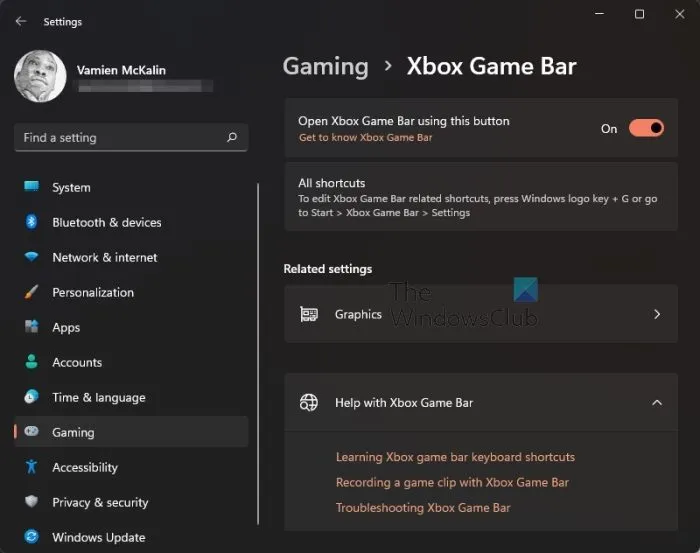
Xbox Game Bar to przydatna funkcja służąca do nagrywania rozgrywki na komputerze. Jednak może nie działać poprawnie ze wszystkimi grami i powodować problemy z wydajnością, takie jak zawieszanie się, niski FPS itp. Jeśli włączyłeś tę funkcję na swoim komputerze, wyłącz ją i sprawdź, czy problem został rozwiązany. Oto jak to zrobić:
- Najpierw otwórz Ustawienia za pomocą Win + I i przejdź do karty Gry w lewym okienku.
- Teraz kliknij opcję Xbox Game Bar na prawym panelu i wyłącz odpowiedni przełącznik.
- Spróbuj teraz zagrać w grę Rust i sprawdź, czy problem został rozwiązany.
10] Użyj niestandardowych opcji uruchamiania w Steam.
Możesz także spróbować poprawić ustawienia uruchamiania Rust na Steamie i sprawdzić, czy to pomoże poprawić wydajność gry. Oto kroki, aby to zrobić:
Najpierw otwórz Steam, przejdź do BIBLIOTEKI, kliknij prawym przyciskiem myszy Rust i wybierz opcję Właściwości z wynikowego menu kontekstowego.
Na karcie Ogólne przejdź do opcji uruchamiania i możesz użyć następujących poleceń w polu:
-window-mode exclusive-high (for high priority of game)-force-feature-level-11-0 (to use DirectX 11)-malloc=system (set up memory allocator for the game)-maxMem=12000 (utilize your RAM on Rust; 12000=12 GB of RAM, use it according to your specifications)-cpuCount=6 (6=number of cores you have; change it accordingly)-exThreads=12 (12= number of the logical processors; change it accordingly)
Po zakończeniu uruchom ponownie Steam, a następnie uruchom Rusta, aby sprawdzić, czy nastąpiła poprawa jego wydajności. Jeśli nie, możesz wyczyścić powyższe opcje uruchamiania i użyć innej poprawki, aby rozwiązać problem.
Dlaczego mam mało FPS na Rust?
Niska liczba klatek na sekundę w Rust może być spowodowana różnymi przyczynami, w tym przestarzałym sterownikiem karty graficznej, przestarzałym systemem operacyjnym Windows, przetaktowywaniem, nakładkami w grach i kilkoma innymi przyczynami. Jeśli chcesz zwiększyć liczbę klatek na sekundę w Rust, upewnij się, że system Windows i sterowniki karty graficznej są aktualne. Możesz także wyłączyć nakładki w grze.
Dlaczego Rust działa tak wolno?
Jeśli Twój komputer nie spełnia wymagań systemowych Rusta, będzie działał wolniej. Ponadto inną przyczyną jest uszkodzony sterownik karty graficznej.
źródło: Klub Windowsa



Dodaj komentarz